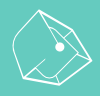基本上..用電腦錄製音樂的方法,大致分成三種: ”麥克風“ 、 ”Line In“ 以及 ” MIDI“。 麥克風的部分,通常會用來收錄 ”人聲“ 以及 ”樂器“,但由於外在環境的變數太多,大部份只有在專業的音樂工作室,才會用麥克風來收錄樂器。Line In 的部分最常見的有 “電吉他”、“電貝斯”。至於 “MIDI” 的部分,其實就是透過 “控制鍵盤” 將訊號傳送到 “電腦” ,在由電腦來翻譯訊號,把聲音透過喇叭傳送出來。
什麼是 “MIDI 控制鍵盤” ?
對應 ”MIDI訊號“ 的演奏樂器有很多。如:合成器,電子鋼琴..等鍵盤樂器。至於 MIDI鍵盤 ( MIDI Keyboard ) 雖然也有對應 midi 訊號的鍵盤樂器。但其主要的功能是傳遞MIDI訊號,本身不含音源,也無法獨立發聲,只是控制並傳遞演奏訊號用。也就是說:『MIDI鍵盤不是電子琴,在沒有連接電腦的情況下是不能發出聲音的!』
如何連接 “MIDI Keyboard” ?
大部份 “MIDI Keyboard” 都可以透過 “USB” 或 “MIDI 線” 連接電腦,目前推出的商品多以 “USB” 連接為主。如果購買到的 MIDI Keyboard 只支援 “MIDI 線”,那就還需要一臺 “MIDI Interface” 或是一臺有支援MIDI接口的 “Audio Interface” 來完成連接。
在 Logic Pro X 錄製 MIDI 樂器
如果已經將 MIDI Keyboard 連接到電腦,我們就可以 “彈奏” 和 “錄製軟體樂器” 了。因為 Logic Pro 擁有一整套專業品質的 “軟體音色庫”,內容包括合成器、以及鋼琴、吉他、爵士鼓..等各式各樣的樂器。我們可以從 Logic Pro 的 “資源庫 “中,選取不同的 Patch ,來彈奏、以及錄製軟體樂器。錄製下來的彈奏內容,會轉換成 MIDI 音符, 並且可以在 “鋼琴捲簾窗編輯器” 中編輯。
Step 1. 新增一個空的 project
File 》 New
快捷鍵:Shift + Command + N
Step 2. 創建軟體樂器軌道 (Instrument Track)
Track 》New Tracks…》
快捷鍵:Option + Command + N
Step 3. 選擇 Instrument 音色
點擊 ”工具列“ 的
快捷鍵:Y
Step 4. 開啓 “節拍器” 以及 “預備拍”
快捷鍵:Shift + K (預備拍)
快捷鍵:K(節拍器)
Step 5. 按下錄音開始彈奏
快捷鍵:R
關於 Logic Pro X
Logic Pro X 是一套是由 Apple 公司所研發販售的音樂製作軟體。在 Logic Pro X 中你可以錄音、作曲、寫歌、甚至是完成一張專輯。另外 ,Logic Pro X 也支援 iPad 的遠端控制。用戶只要上 App Store 免費下載 Logic Remote 安裝後,即可透過 Wi-Fi 進行聲音的遠端遙控。
註:Logic Pro X 的販售價格為 Nt.5,990 ,目前尚未提供 Logic Pro 9 用戶更新的服務。
相關鏈結
線上學習
在 2014 年未來的日子裡,我們將於每週的一、三、五,逐一分享一些關於 Logic Pro 的小技巧、以及使用心得。如果你還在猶豫該使用哪一套軟體來做音樂? 或是懶得看密密麻麻的使用手冊? 希望你能在 接下來的文章中找到答案。
擔心買了軟體卻不知道怎麼用嗎?歡迎加入我們!
感謝你的閱讀與分享
此文章是乃是個人的使用經驗,以及長久以來的資訊整理。如果你剛開始學【數位音樂】、【作曲】,或是正打算開始【寫歌】,希望上述的文章能對你有些幫助。如果你喜歡 LiSWEi 的文章,支持我們推動音樂的理念,請到我們的 FB 粉絲頁 設定「接受通知」跟「顯示於動態訊息」,這樣就可以持續收到 LiSWEi 精彩的文章以及豐富的資訊了。